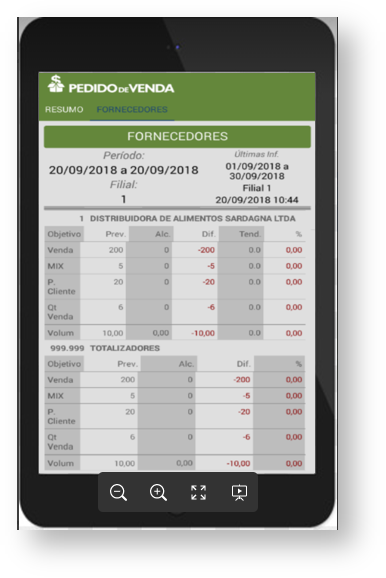O recurso possibilita a visualização das informações por requisição, antes apresentado somente pelo menu representantes dentro do aplicativo do Pedido de Venda.
1.0 Passo a passo para utilização - Portal Administrativo:
1.1 Na tela principal do Portal administrativo, clique na opção "Parâmetros do Sistema"
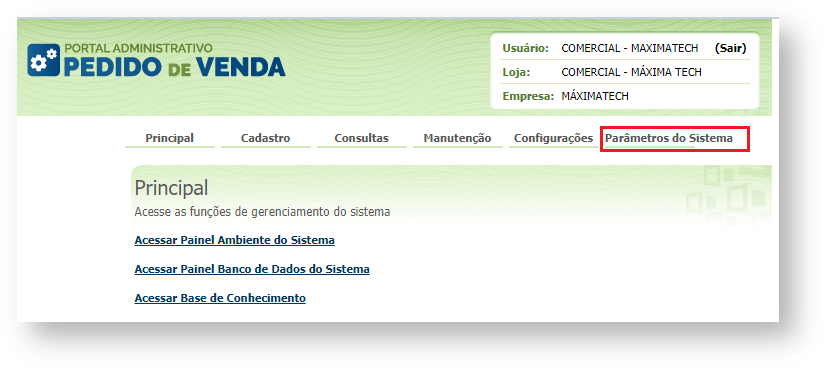
1.2 Digite no campo "Pesquisar parâmetro" UTILIZA_RESUMO_METAS_REQUISICAO e clique em "Incluir parâmetro"
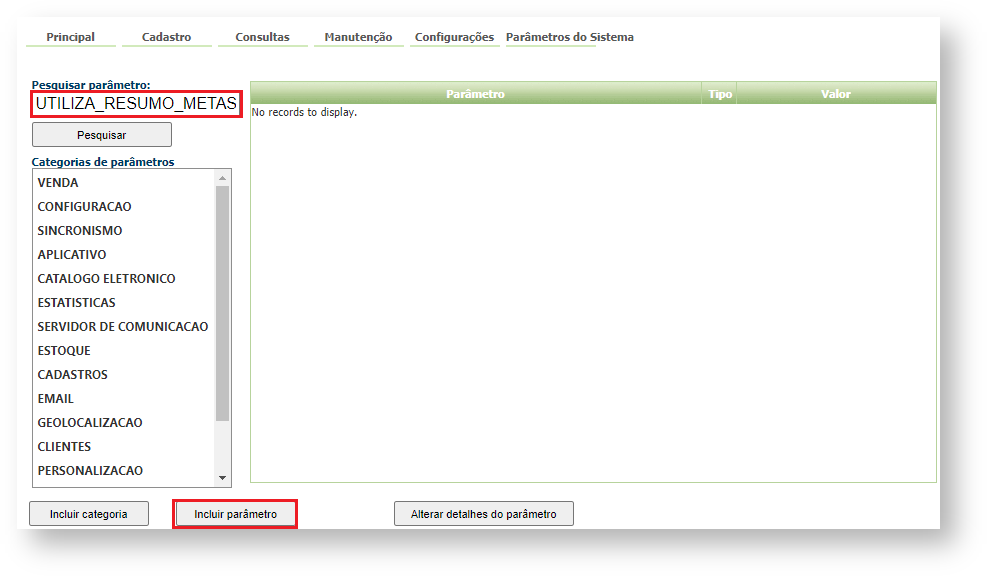
1.2 Abrirá a tela para descrever nos campos "Incluir novo parâmetro", "titulo do parâmetro", "Nome do parâmetro" e "descrição" , escolha o tipo de dado lógico(para sim ou não) e confirme em "Salvar parâmetro"
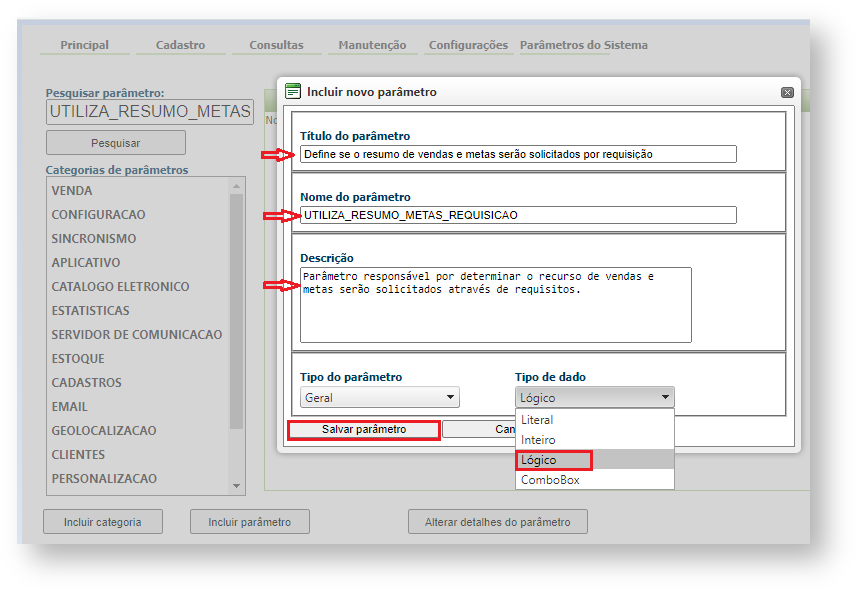
1.3 Após a inclusão do parâmetro faça uma Nova pesquisa em "Pesquisar parâmetro" e marque valor (sim)
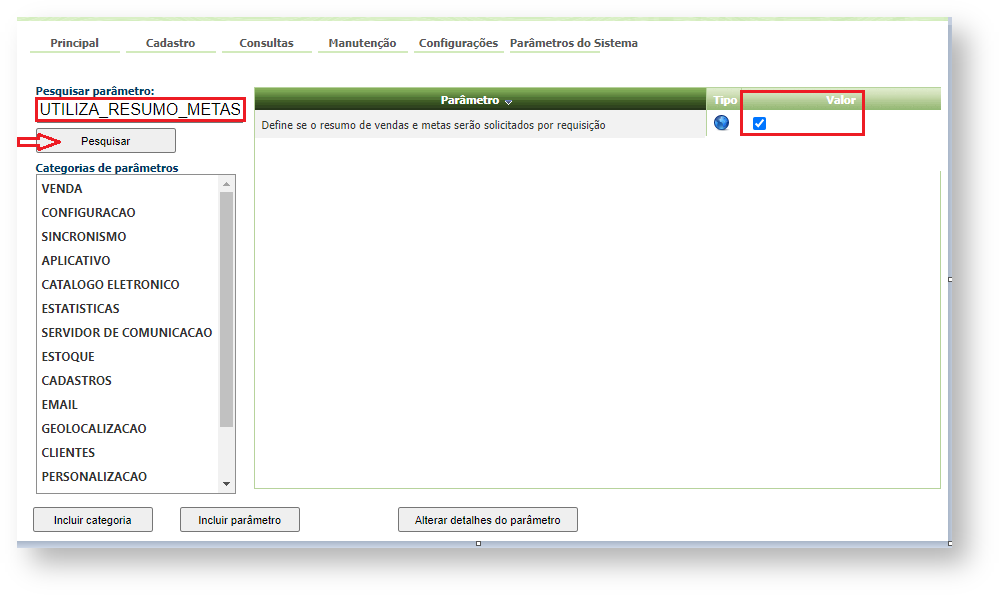
1.4 Digite no campo "Pesquisar parâmetro" META_FOR , habite a meta que deseja utilizar clique em "Incluir parâmetro"
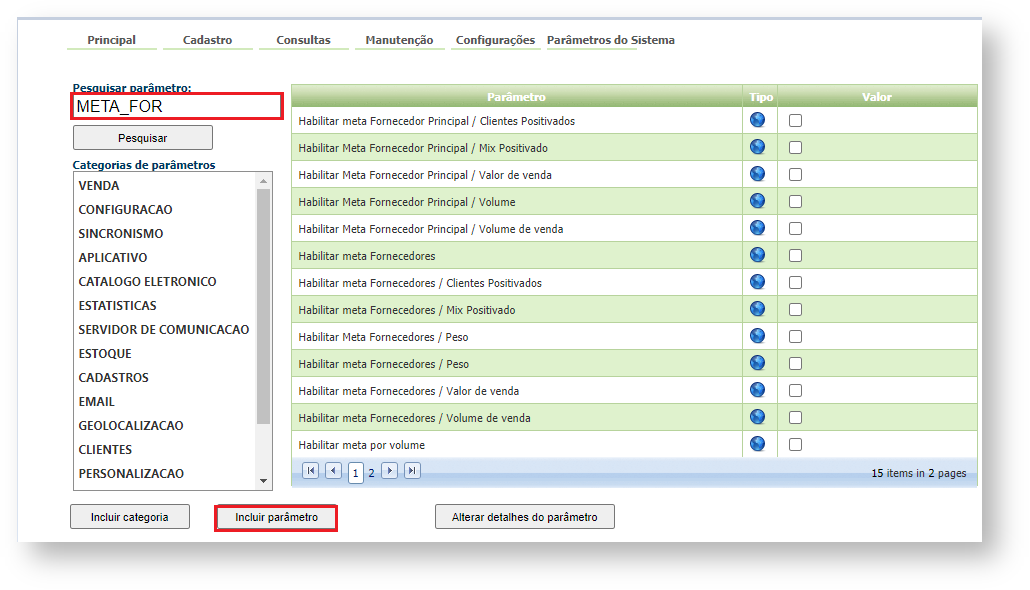
2.0 Passo a passo para utilização - aplicativo
2.1 Acesse o aplicativo do Pedido de Venda e clique no menu Representantes
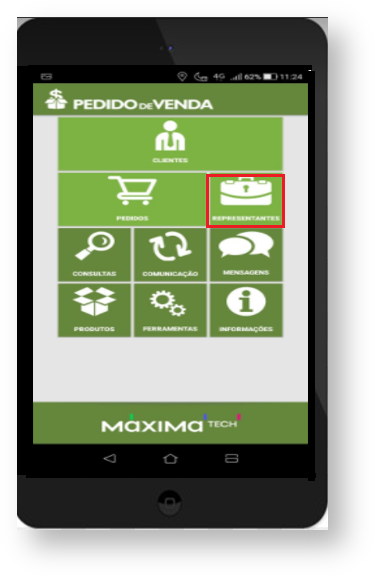
2.2 Abrirá a tela com o resumo de Vendas, clicar na lupa localizada no canto inferior direito
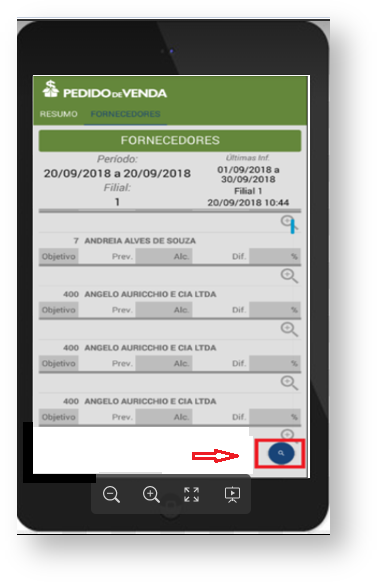
2.3 Ao acionar a lupa, uma tela com as informações e filtros de Data/Período e Filial será apresentada. No campo Filial, a APK apresentará todas as filiais em que o representante tem acesso em seu cadastro do Portal Admin.
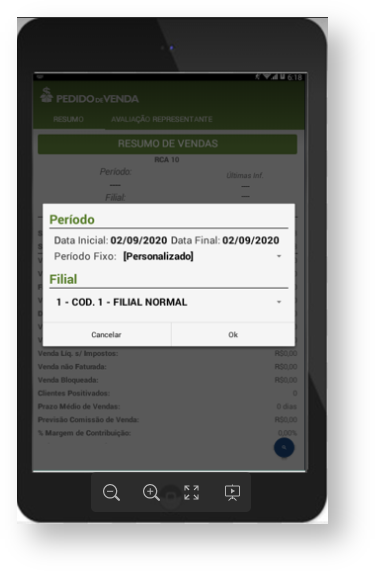
2.4 Selecionar o período que deseja realizar a consulta de informações na opção "Personalizado" ou utilizar um dos períodos fixos que já existem na aplicação, sendo eles: Mês Atual, 1 Mês Atrás, 2 Meses Atrás, 3 Meses Atrás, Últimos 7 Dias, Hoje e Ontem.
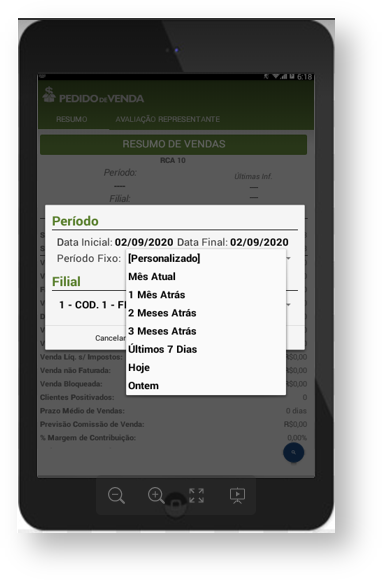
Exemplo: Ao consultar as metas por fornecedor, o sistema exibirá a lista de todos os fornecedores com os valores ‘Previstos’ para Metas e os valores ‘Alcançados’ . No final Será exibida uma seção com os totalizadores dos fornecedores